3장 Monitoring Console 설치 및 사용
Monitoring Console은 계측에 의해 수집된 모든 모니터링 데이터를 표시하는 웹 기반 응용 프로그램입니다. 이 응용 프로그램은 마스터 에이전트에 의존하여 각 노드 에이전트의 모든 값과 경보 알림을 집계합니다.
Monitoring Console이 설치되고 나면 모든 호스트의 간단한 브라우저 창에서 안전하게 액세스할 수 있습니다. 방화벽에서 허용하도록 구성된 경우에는 인터넷을 통해 액세스할 수도 있습니다. 그런 다음 그래픽 인터페이스를 사용하여 모니터링된 값을 실시간으로 표시하고 경보를 확인하고 사용자 정의 경보를 트리거하기 위한 규칙을 만들 수 있습니다.
주 –
설치 또는 구성을 수행하기 전에 Sun Java Enterprise System 5 UNIX용 릴리스 노트를 참조해야 합니다.
이 장의 내용은 다음과 같습니다.
Monitoring Console 설치
이 릴리스에서는 마스터 에이전트의 제한 사항으로 인해 노드 에이전트와 동일한 호스트에 마스터 에이전트를 가질 수 없습니다. 결과적으로 Monitoring Console을 Java ES의 다른 모니터링된 구성 요소와 동일한 호스트에 설치할 수 없습니다. Solaris 영역을 구성하지 않은 경우 고유한 호스트에 설치해야 합니다. 자세한 내용은 아래의 Solaris 영역에 Monitoring Console을 설치하는 방법를 참조하십시오.
Monitoring Console을 설치하면 또한 Monitoring Framework가 공유 구성 요소 종속성으로 설치됩니다. 콘솔에서는 마스터 에이전트를 로드하기 위해 프레임워크와 공통 에이전트 컨테이너가 필요하지만 노드 에이전트와 달리 마스터 에이전트는 사용자가 구성할 수 없습니다. 특히 Monitoring Console을 설치하는 호스트나 영역에서 mfwkadm 명령을 사용하지 않아야 합니다.
 Java ES 설치 프로그램을 사용하여 Monitoring Console을 설치하는 방법
Java ES 설치 프로그램을 사용하여 Monitoring Console을 설치하는 방법
이 베타 릴리스의 제한 사항으로 인해 다른 Java ES 구성 요소가 설치되지 않은 호스트나 Solaris 영역에 Monitoring Console을 설치해야 합니다. 결과적으로 Monitoring Console은 이 절차에서 설치하는 유일한 구성 요소입니다.
이 절차에서는 설치 프로그램의 그래픽 인터페이스를 사용합니다. 다른 모드에서 설치 프로그램을 실행하는 방법에 대한 자세한 내용은 Sun Java Enterprise System 5 UNIX용 설치 설명서의 4 장, 텍스트 기반 인터페이스를 사용하여 설치 및 Sun Java Enterprise System 5 UNIX용 설치 설명서의 5 장, 자동 모드로 설치를 참조하십시오.
-
Java ES 릴리스의 플랫폼에 해당하는 디렉토리에서 installer 응용 프로그램을 시작합니다. 자세한 내용은 Sun Java Enterprise System 5 UNIX용 설치 설명서의 설치를 시작하려면을 참조하십시오.
-
시작 화면을 지나서 라이센스에 동의하고 업그레이드 또는 설치를 선택한 후 새 소프트웨어 설치를 선택한 후 다음을 누릅니다.
-
구성 요소 선택 화면에서 Sun Java System Monitoring Console만 설치하도록 선택합니다. 다음을 누릅니다.
-
설치 프로그램은 공유 구성 요소에 필요한 업그레이드를 확인합니다. 작업이 끝나면 다음을 누릅니다.
-
이제 설치 프로그램은 시스템 요구 사항을 확인합니다. 운영 체제에 패치가 필요한 경우 설치를 취소하고 필요한 패치를 시스템에 추가한 후 이 절차를 다시 시작합니다. 그렇지 않은 경우 다음을 누릅니다.
-
구성 유형 선택 화면에서 지금 구성을 선택하고 다음 사용자 정의 구성 화면에서 다음을 누릅니다.
-
설치 프로그램에서 Monitoring Console을 설치할 준비가 되었으므로 다음을 눌러 설치를 시작합니다. 설치 도중에 Java ES 배포를 아직 등록하지 않은 경우 제품 등록 창을 열 수 있습니다.
-
설치가 완료되면 설치 요약 및 로그를 검토한 다음 설치 완료를 눌러 설치 프로그램을 종료합니다.
다음 순서
이제 Monitoring Console을 구성하는 방법을 진행해야 합니다.
 Solaris 영역에 Monitoring Console을 설치하는 방법
Solaris 영역에 Monitoring Console을 설치하는 방법
Solaris 영역을 사용하여 Java ES의 다른 구성 요소와 동일한 물리적 호스트에 Monitoring Console을 설치할 수 있습니다. 이러한 구성 요소는 전역 영역에 존재하며 사용자는 Monitoring Console에 대한 논리 호스트가 되도록 스파스 루트 로컬 영역을 만듭니다. 다음 순서대로 진행합니다.
-
전역 영역에서 Monitoring Console을 제외한 모든 Java ES 구성 요소를 설치 및 구성합니다. 모든 서버 인스턴스가 실행 중이 되도록 전역 영역에서 선택한 구성 요소의 모든 설치 후 구성을 완료합니다.
-
전역 영역에서 설치의 일부로 Monitoring Framework는 전역 영역에 공유 구성 요소로 설치됩니다. 설치된 구성 요소에 적용할 수 있는 2 장, Monitoring Framework 활성화 및 구성의 모든 절차를 수행합니다.
-
동일한 호스트에서 Monitoring Console에 대한 논리적 호스트로서 스파스 루트 로컬 영역을 만듭니다. 이 영역이 스파스 루트 영역이므로 mfwk-base에 설치된 Monitoring Framework를 볼 수 있어야 합니다( 기본 경로 및 파일 이름 참조).
-
Java ES 설치 프로그램을 사용하여 Monitoring Console을 설치하는 방법의 절차에 따라 스파스 루트 로컬 영역에 Monitoring Console을 설치합니다.
-
다음 명령을 사용하여 스파스 루트 영역에서 Monitoring Framework를 구성합니다.
cd mfwk-base/bin ./mfwksetup -i
전역 영역의 파일을 사용하여 이 명령은 로컬 영역에서 필요한 Monitoring Framework 구성 파일을 만듭니다.
다음 순서
이제 Monitoring Console을 구성하는 방법을 진행해야 합니다.
 Monitoring Console을 구성하는 방법
Monitoring Console을 구성하는 방법
이 절차에서는 별개의 물리적 호스트에서 Monitoring Console을 구성하는 방법에 대해 설명합니다. Solaris 영역에 의해 작성된 논리적 호스트에 Monitoring Console을 설치한 경우 명령은 동일하지만 해당 영역의 파일 시스템 내에서 명령을 실행해야 합니다.
-
다음 명령으로 Monitoring Framework를 사용하여 마스터 에이전트를 초기화합니다.
cd mfwk-base/bin ./masetup -i
-
다음 명령을 사용하여 공통 에이전트 컨테이너(cacao)를 다시 시작합니다.
cacaoadm restart
 Monitoring Console 구성을 해제하는 방법
Monitoring Console 구성을 해제하는 방법
다른 구성 요소를 설치하려는 호스트에 Monitoring Console을 설치하여 구성한 경우 Monitoring Console의 충돌로 인해 이러한 구성 요소를 모니터링할 수 없습니다. 노드 에이전트를 사용하여 새 구성 요소를 모니터링하려면 Monitoring Console의 마스터 에이전트를 구성 해제해야 합니다.
루트로 다음 명령을 실행하여 Monitoring Console을 구성 해제합니다.
cacaoadm stop cacaoadm unregister-module com.sun.mfwk.masteragent.xml cacaoadm register-module /etc/mfwk-base/xml/com.sun.mfwk.xml cacaoadm restart |
설치된 디렉토리 레이아웃
운영 체제에 설치되는 패키지의 이름은 Sun Java Enterprise System 5 UNIX용 설치 참조 설명서의 5 장, 설치 패키지 목록을 참조하십시오. 다음 표에서는 Monitoring Console 패키지의 디렉토리에 대해 설명합니다. 기본 경로 및 파일 이름에 설명된 대로 기본 설치 디렉토리 MConsole-base에는 다음 의미가 있습니다.
-
Solaris 시스템: /opt/SUNWjesmc
-
Linux 시스템: /opt/sun/jesmc
|
경로 |
내용 설명 |
|---|---|
|
MConsole-base/WEB-INF/classes |
웹 응용 프로그램 서블릿 클래스 |
|
MConsole-base/WEB-INF/lib |
웹 응용 프로그램 JAR 종속성 |
|
MConsole-base/WEB-INF/*.xml |
웹 응용 프로그램 설명자 |
|
MConsole-base/css |
스타일시트 파일 |
|
MConsole-base/html |
HTML 파일 |
|
MConsole-base/images |
사용자 인터페이스에서 사용되는 GIF 이미지 파일 |
|
MConsole-base/js |
JavaSriptTM 파일 |
|
MConsole-base/*.jsp |
JavaServer PagesTM 파일 |
|
WebConsole-base/prereg/jesmc/*.reg |
Monitoring Console용 Web Console 파일 |
Monitoring Console 시작
Monitoring Console은 설치되어 있는 호스트에 연결할 수 있는 모든 브라우저를 통해 사용할 수 있는 웹 응용 프로그램입니다. 동일한 호스트에 자동으로 설치되는 Web Console을 통해 Monitoring Console에 액세스합니다. 다음 절차에서는 Monitoring Console에 액세스하여 모니터링된 구성 요소를 보는 방법에 대해 설명합니다.
 Monitoring Console을 시작하는 방법
Monitoring Console을 시작하는 방법
-
먼저 Web Console에 대한 Web Server를 다시 시작해야 합니다. Monitoring Console을 설치한 호스트나 영역에서 다음 명령을 실행합니다.
/usr/sbin/smcwebserver restart
-
Web Console이 시작되기를 기다립니다. 다음 명령을 사용하여 준비가 되었는지 확인합니다.
/usr/sbin/smcwebserver status
다음 메시지가 나타날 때까지 이 명령을 여러 번 실행해야 할 수 있습니다.
Sun Java(TM) Web Console is running.
-
Monitoring Console 호스트에 연결할 수 있는 모든 브라우저에서 다음 URL을 사용하여 Web Console을 엽니다. Solaris 영역에 설치한 경우 MC-host는 해당 영역에 제공한 논리적 호스트 이름입니다.
https://MC-host.domain:6789
-
브라우저가 구성된 방법에 따라 신뢰할 수 없는 인증서에 대한 메시지가 표시될 수 있습니다. Web Console에 액세스하려면 인증서를 신뢰해야 합니다.
-
메시지가 나타나면 Monitoring Console 호스트의 루트 비밀번호를 사용하여 root로 Web Console에 로그인합니다.
로그인하면 Web Console은 제공되는 모든 서비스를 나열합니다.
-
Monitoring Console의 주 창을 열려면 다음 화면 캡처와 같이 "기타"라는 머리글 아래의 Sun Java System Monitoring Console을 누릅니다.

 노드 에이전트에 연결하는 방법
노드 에이전트에 연결하는 방법
Monitoring Console이 처음 시작될 경우 모니터링된 구성 요소가 호스팅되는 위치를 나타내야 합니다. Java ES 배포에서 각 노드 에이전트의 위치를 지정하면 콘솔은 각 노드 에이전트의 모든 구성 요소를 자동으로 표시합니다. 또한 나중에 Java ES 구성 요소를 새 호스트에 설치하여 배포에 추가할 경우 이 절차를 반복해야 합니다.
노드 에이전트가 추가되고 나면 명시적으로 제거될 때까지 Monitoring Console은 사용자가 콘솔에 액세스할 때마다 노드 에이전트에 다시 연결됩니다. 이전에 추가한 노드 에이전트가 응답하지 않을 경우 노드 에이전트를 다시 시작하는 방법 절차를 따릅니다.
-
Monitoring Console이 설치되는 논리적 호스트와 모니터링할 노드 에이전트 및 Java ES 구성 요소를 포함하는 호스트 간에 날짜와 시간을 동기화합니다. 동기화가 자동인지 아니면 수동인지 여부에 상관 없이 각 호스트에서의 시간은 서로 약 10분 이내여야 합니다.
-
필요한 경우 Monitoring Console의 왼쪽에 있는 계층의 루트에서 "배포" 링크를 눌러 배포 수준 표시로 이동합니다. 이제 오른쪽 창에서 호스트 탭을 선택하고 추가를 누릅니다.
-
호스트 추가 대화 상자가 표시되면 다음 화면 캡처와 같이 필요한 정보를 입력합니다.
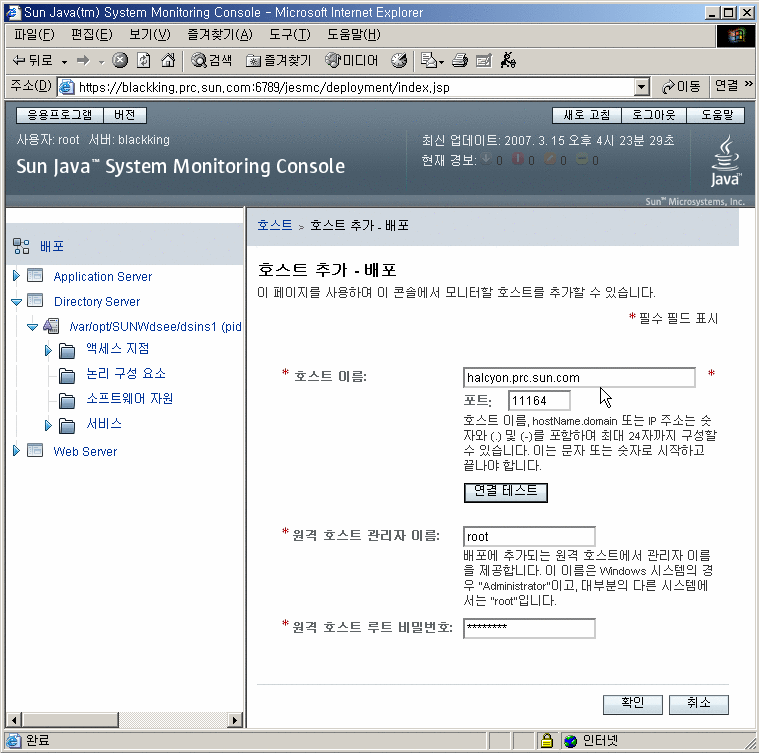
-
호스트 이름: 모니터링된 구성 요소를 구성한 노드 에이전트의 정규화된 호스트 이름을 입력합니다.
-
포트: 11164(노드 에이전트가 상주하는 호스트에서 Monitoring Framework를 다르게 구성하지 않은 경우)
-
원격 호스트 루트 비밀번호: 노드 에이전트가 상주하는 시스템에 대한 루트 비밀번호를 입력합니다.
-
-
연결 테스트를 누릅니다.
연결 정보가 올바르고 호스트 에이전트가 구성되어 실행 중이면 이제 연결되었다는 것이 대화 상자에 표시됩니다.
-
확인을 눌러 호스트 추가 대화 상자를 끝내면 호스트 목록에 새 이름이 나타납니다. 이제 호스트의 노드 에이전트에 있는 모니터링된 모든 구성 요소가 왼쪽 열에도 표시됩니다.
-
모니터링된 구성 요소가 설치된 Java ES의 모든 호스트에 대해 이 절차를 반복합니다.
다음 순서
이제 왼쪽 열에 나열된 구성 요소를 탐색하여 해당 작업 상태, 표시되는 모니터링된 속성, 트리거된 모든 경보 등을 확인합니다.
Monitoring Console 사용
이 절의 절차에서는 Monitoring Console과 상호 작용하는 방법에 대해 설명합니다.
 모니터링을 선택적으로 비활성화하고 다시 활성화하는 방법
모니터링을 선택적으로 비활성화하고 다시 활성화하는 방법
Java ES 모니터링 메커니즘은 프로덕션 시스템의 성능에 영향을 주지 않도록 하기 위해 경량급으로 설계되었습니다. 그러나 계측이 성능에 거의 영향을 주지 않도록 모니터링 값 수집을 중지하는 것이 바람직한 경우가 있습니다. Monitoring Console은 다음 절차에 설명된 대로 호스트 단위로 이 작업을 수행하는 방법을 제공합니다.
-
필요한 경우 Monitoring Console의 왼쪽에 있는 계층의 루트에서 "배포" 링크를 눌러 배포 수준 표시로 이동합니다. 그런 다음 오른쪽 창에 있는 호스트 탭을 누릅니다.
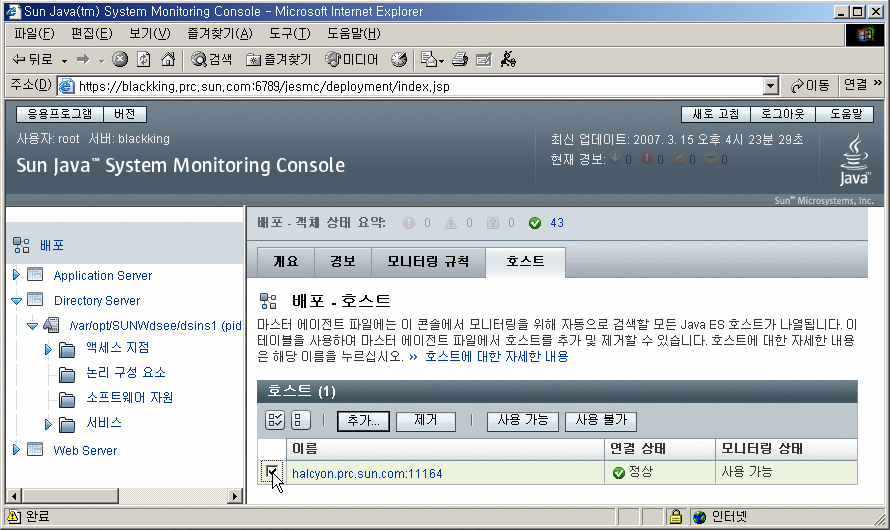
호스트 탭의 테이블은 Monitoring Console에 의해 모니터링되는 Java ES 구성 요소를 포함하는 모든 호스트를 나열합니다.
-
테이블의 왼쪽 열에 있는 확인란을 사용하여 모니터링을 중지할 모든 호스트를 선택합니다. 호스트 테이블의 맨 위에 있는 비활성화를 누릅니다.
결과
호스트의 모니터링이 비활성화될 경우 계층에서 해당 호스트 아래의 모든 모니터링 객체가 비활성화됩니다. 비활성화된 상태에서 모니터링된 객체는 여전히 마지막 값을 포함할 수 있지만 더 이상 업데이트되지 않습니다. 비활성화된 객체에 의존하는 모니터링 규칙은 일시 중지됩니다. 비활성화된 호스트를 활성화하려면 호스트 테이블의 맨 위에 있는 활성화 버튼을 사용하여 이 절차를 수행합니다.
 새 모니터링 규칙을 만드는 방법
새 모니터링 규칙을 만드는 방법
모니터링 작업이라고도 하는 모니터링 규칙은 경보를 트리거하기 위해 사용자가 정의되는 모니터링된 값의 조건 집합입니다. Monitoring Console의 모니터링 규칙 마법사를 사용하면 모니터링할 조건을 정의할 수 있습니다.
-
필요한 경우 Monitoring Console의 왼쪽에 있는 계층의 루트에서 "배포" 링크를 눌러 배포 수준 표시로 이동합니다. 이제 다음 화면 캡처와 같이 오른쪽 창의 모니터링 규칙 탭을 선택하고 모니터링 규칙 테이블에서 새로 만들기를 누릅니다.
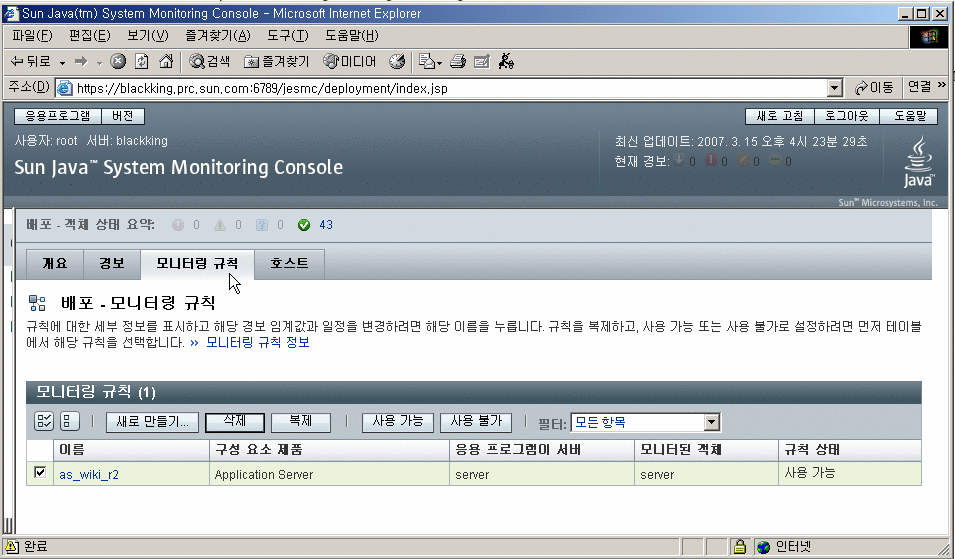
-
새 모니터링 규칙에 이름을 제공하고 모니터링할 서버 유형을 선택합니다.
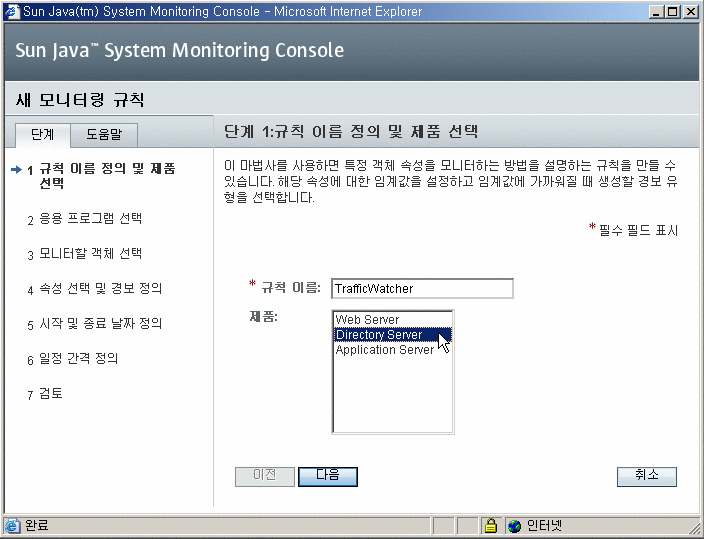
-
모니터링할 구성 요소 제품의 인스턴스를 선택합니다. 별개의 호스트에 설치된 동일한 제품의 두 인스턴스가 있는 경우 일부 인스턴스는 이 테이블에서 동일한 이름을 가질 수 있습니다. 이 경우 인스턴스는 왼쪽 창에서 계층에 표시되는 것과 동일한 순서일 수 있지만 이를 알 수 있는 확실한 방법은 없습니다. 규칙이 정의되도록 두 인스턴스에서 동일한 모니터링 규칙을 만들어야 할 수 있습니다.
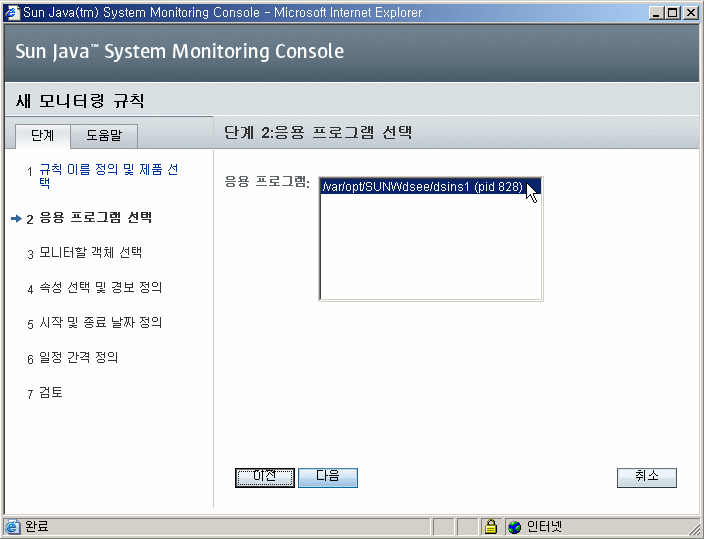
-
모니터링할 속성이 포함된 객체를 선택합니다.
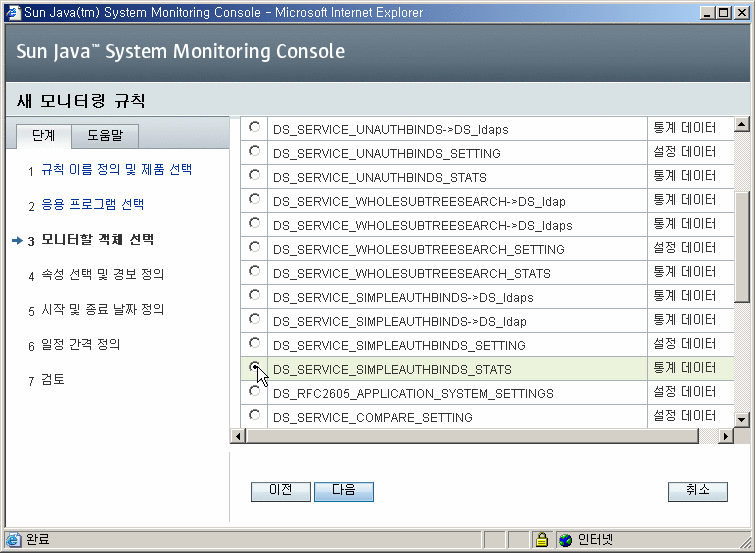
-
이제 마지막으로 경보를 생성하는 값과 함께 모니터링할 속성을 지정할 수 있습니다.

-
규칙의 시작 및 종료 날짜를 입력합니다. 규칙의 활성 또는 비활성화를 결정하는 일정과 달리 시작 및 종료 날짜는 규칙이 종료하도록 정의된 시간을 결정합니다. 시작 날짜가 과거이면 기본값에서 항상 그런 것처럼 이 규칙과 연관된 모니터링이 즉시 시작됩니다.
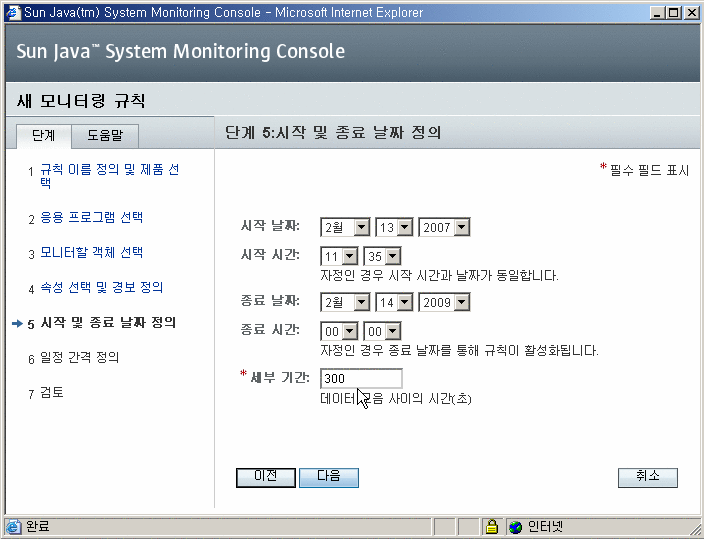
-
원하는 경우 컨트롤을 사용하여 규칙이 활성 모니터링 상태가 되는 하나 이상의 시간 범위를 만듭니다. 주간 일정을 만들기 위해 요일을 선택할 수도 있습니다.
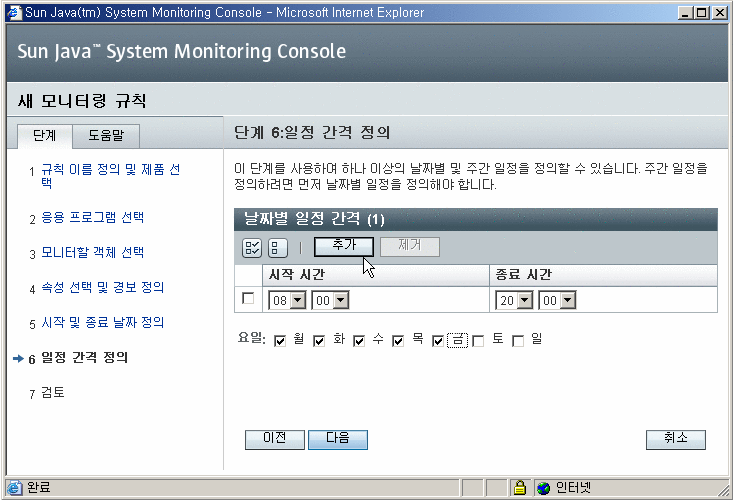
-
규칙 마법사의 마지막 단계에서는 입력을 검토하고 마침을 눌러 새 규칙을 만듭니다.
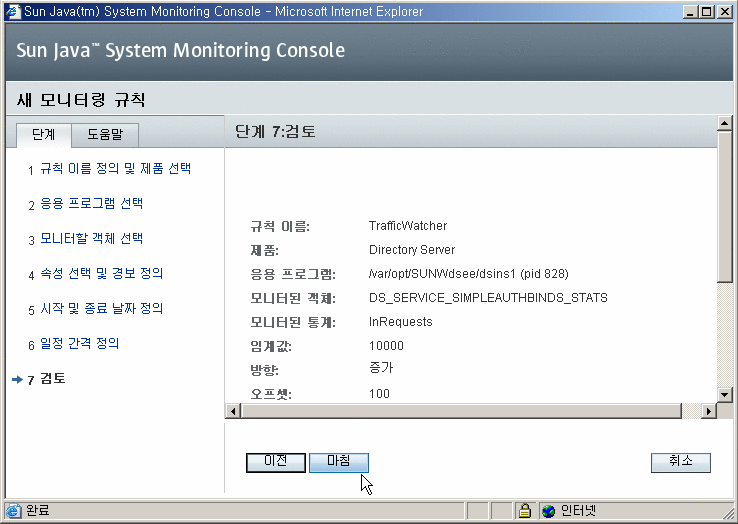
규칙 마법사가 끝나면 규칙 테이블에 새 규칙이 있는 모니터링 규칙 탭을 다시 확인해야 합니다.
Monitoring Console 문제 해결
Sun Java Enterprise System 5 UNIX용 릴리스 노트에 나열된 알려진 문제도 참조하십시오.
마스터 에이전트가 노드 에이전트와 충돌할 경우 다음 조건을 확인합니다.
-
Solaris 영역을 사용하는 경우 Monitoring Console을 스파스 루트 로컬 영역에 설치했는지 확인합니다.
-
모니터링된 구성 요소의 이전 설치가 호스트나 영역에 남아 있지 않는지 확인합니다.
-
위 경우에 해당한다면 Monitoring Console과 모든 구성 요소를 제거하고 문제를 해결한 다음 Monitoring Console 설치를 다시 실행해야 합니다.
Monitoring Console을 제거하고 동일한 호스트에 다시 설치할 경우 초기화에 실패하고 Web Console에 표시되지 않습니다. 이 경우에는 Monitoring Console 호스트에서 masetup –i 명령을 실행하여 마스터 에이전트를 초기화합니다. 그런 다음 Monitoring Console을 시작하는 방법 절차를 따릅니다.
모니터링 규칙에는 활성 상태인 규칙만 비활성화할 수 있다는 제한 사항이 있습니다. 현재 시점에 규칙을 비활성화하는 일정이 있는 규칙을 비활성화하려면 규칙을 활성화하도록 해당 일정을 변경하거나 규칙을 완전히 제거해야 합니다.
Windows 플랫폼의 제한 사항으로 인해 호스트 통계의 handleCount 및 threadCount 값은 항상 0입니다.
- © 2010, Oracle Corporation and/or its affiliates
